แอปพลิเคชัน (Application) | วันที่ : 12 ตุลาคม 2562

หากใครที่ใช้สมาร์ทโฟนบนระบบปฏิบัติการแอนดรอยด์อยู่คงจะทราบกันดีว่าทางผู้พัฒนาได้อนุญาตให้เราปรับฟีเจอร์ต่างๆ ภายในเครื่องได้อย่างหลากหลายและอิสระ ทั้งยังมีความสะดวกมากมาย แต่ก็คงติดอยู่แค่เรื่องเดียว คือ เรายังไม่รู้ว่ามีฟีเจอร์อะไรอยู่ภายในเครื่องบ้าง ดังนั้น ลองมาดูกันดีกว่าว่ามีอะไรในการตั้งค่าแบบลับๆ หรือเพิ่มความสบายบนสมาร์ทโฟนแอนดรอยด์

1. ซ่อนเนื้อหาบนหน้าจอล็อค
ตั้งแต่ Android 5.0 Lollipop ขึ้นไป เราสามารถตั้งค่าในส่วนการแจ้งเตือนบนหน้าจอล็อคได้ ซึ่งปกติแล้วการแจ้งเตือนจะแสดงข้อความทั้งหมดบนหน้าจอล็อค และแสดงผลทุกอย่างแม้จะยังไม่ปลดล็อคก็ตาม ขั้นแรกให้เราตั้งรหัสไม่ว่าจะเป็นรูปแบบ, PIN หรือรหัสผ่าน ต่อด้วยการตั้งค่าดังต่อไปนี้ (อาจมีการเปลี่ยนแปลงไปในแต่ละรุ่น)
- ให้เข้าที่ การตั้งค่า
- หน้าจอล็อกและระบบป้องกัน
- กดที่ การแจ้งเตือน
- เปิด ซ่อนคอนเทนท์

2. ปิดโฆษณาติดตามจาก Google
ปกติแล้ว สมาร์ทโฟนแอนดรอยด์จะต้องใช้บัญชีของ Google เพื่อเข้าระบบ ซึ่งนั่นก็เป็นการให้บริษัทผู้ผลิตได้ติดตามและรู้ถึงการใช้งานส่วนใหญ่ของเรา เหมือนกับเราเจอโฆษณาที่เราเคยสนใจบนหน้าเว็บอื่นบ่อยๆ และสิ่งนั้นก็ตามเราไปทุกที่นั่นเอง แต่ถ้าหากเราต้องการปิดไม่ให้ Google รู้ ก็สามารถทำได้ดังนี้
- เข้าไปที่ การตั้งค่า
- เลือก Google > โฆษณา
- กดเปิด เลือกไม่ใช้การปรับเปลี่ยนโฆษณาในแบบคุณ

3. ตั้งค่าออโต้ล็อค
สำหรับค่าดั้งเดิม ระบบจะตั้งค่าให้สมาร์ทโฟนหมดเวลาหน้าจออย่างรวดเร็วเพื่อประหยัดพลังงาน แต่ถ้าหากเราเผลอลืมไปว่าหน้าจอดับไปเอง แต่ไม่ได้ล็อกหน้าจอ ก็อาจจะส่งผลร้ายตามมาภายหลังได้ ดังนั้นเราก็ขอแนะนำให้ตั้งค่าการล็อกเพื่อความปลอดภัยดังต่อไปนี้
- ไปที่ กาารตั้งค่า
- เลือก หน้าจอล็อกและระบบป้องกัน
- ล็อกอัตโนมัติ > เลือกเวลาที่น้อยที่สุด หรือ ทันที
- กดเปิด ล็อกทันทีด้วยปุ่มเปิด/ปิด
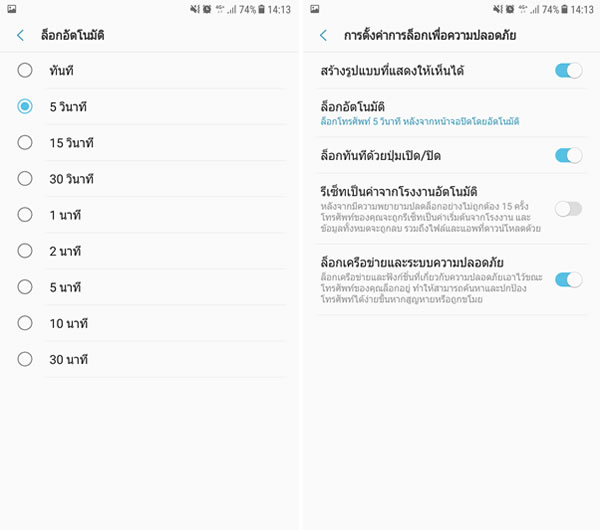
4. เปิด Instant Apps
Instant Apps คือฟีเจอร์ที่ Google เปิดตัวมาได้สักพักใหญ่ๆ แล้ว โดยให้เราสามารถใช้งานหรือทดลองแอพพลิเคชั่นโดยไม่ต้องติดตั้งเข้าสู่ตัวเครื่อง และฟีเจอร์นี้ จะถูกปิดมาแบบอัตโนมัติเมื่อเริ่มใช้สมาร์ทโฟน แต่เราสามารถเปิดได้โดยให้เข้าไปที่ การตั้งค่า > Google > เลือก Instant Apps > กด เปิด และกด ตกลง
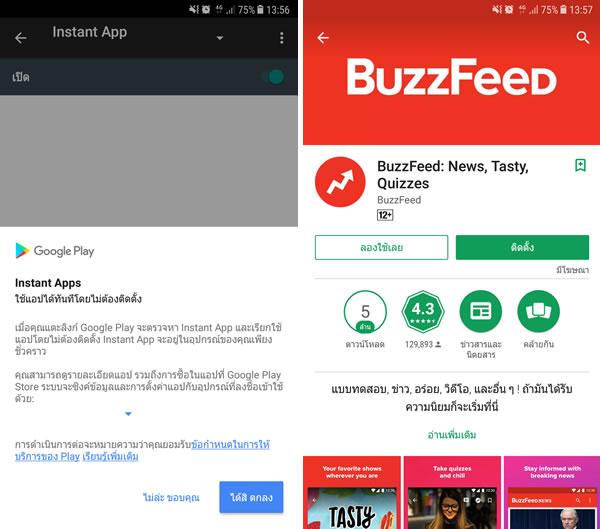
ตัวอย่างง่ายๆ ในการใช้ Instant Apps คือการค้นหาแอพฯ BuzzFeed จาก Google Play Store ก็จะมีตัวเลือก ทดลองใช้งานก่อนนั่นเอง
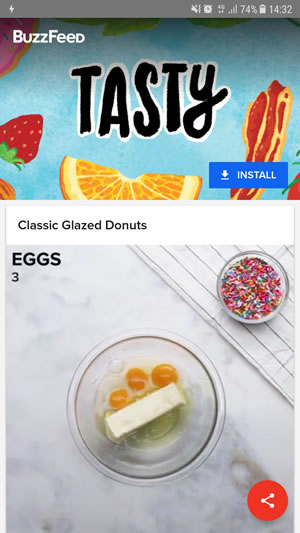
5. ตั้งค่า Address Bar ใน Chrome ให้อยู่ข้างล่าง
เมื่อเราต้องการใช้งานเว็บเบราว์เซอร์อย่าง Google Chrome แต่มือเราว่างแค่มือเดียว หลายคนคงต้องเอื้อมนิ้วโป้งขึ้นไปกด Address Bar ที่อยู่ด้านบนกันจนเมื่อย แต่เรามีทริคเล็กๆ สำหรับเพิ่มความสะดวก โดยให้ Address Bar มาอยู่ข้างล่างตามขั้นตอนง่ายๆ ดังนี้
- เข้า Google Chrome แล้วพิมพ์ chrome://flags ที่ Address Bar กด Enter แล้วค้นหาคำว่า "Home"
- หาชื่อ "Chrome Home" แล้วกด เปิด (Enabled)
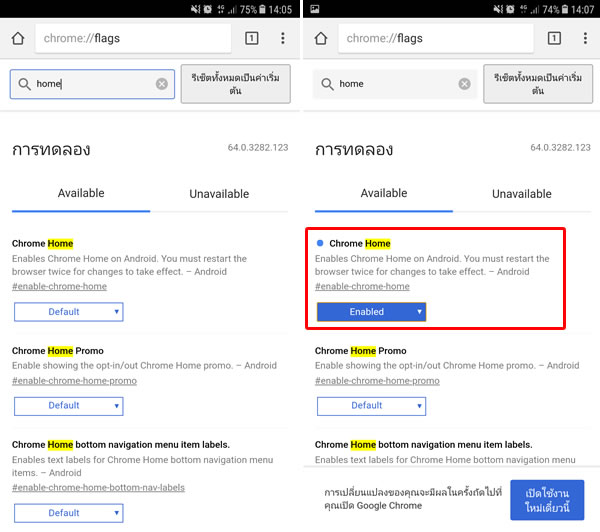
- กด เปิดใช้งานใหม่เดี๋ยวนี้ ที่บริเวณล่างขวาของหน้าจอ
- เมื่อเปิดขึ้นมาอีกครั้ง ให้เรากดที่ แท็บล่าสุด เพื่อปิดเว็บหน้านี้ไป (ปัดซ้ายหรือปัดขวาก็ได้)
- ปิด Google Chrome ในส่วนของ แอพพลิเคชั่นล่าสุด (บางครั้งอาจจะกดเปิดและปิดหลายครั้งเพื่อให้ทำงาน)

และเมื่อเปิด Google Chrome ขึ้นมาอีกครั้ง ก็จะใช้งานได้ทันที ทั้งนี้ เรายังสามารถเลื่อนขึ้นหรือลงที่หน้าจอหลักได้เพื่อความสะดวก
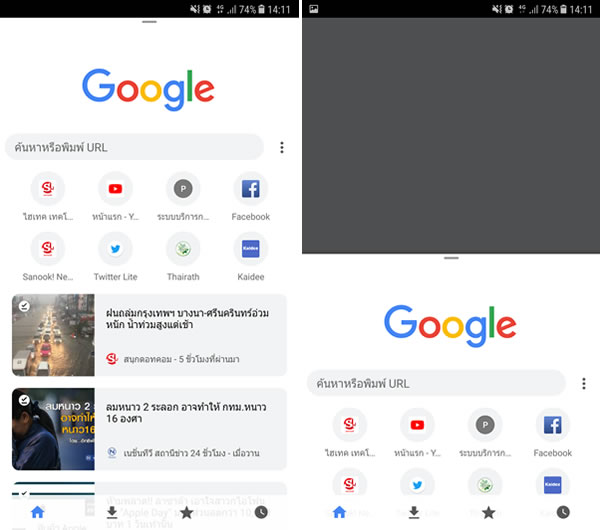

ทั้ง 5 ข้อนี้ เป็นเพียงส่วนหนึ่งของความสะดวกสบายที่มากขึ้นสำหรับผู้ใช้งานสมาร์ทโฟนบนระบบปฏิบัติการแอนดรอยด์เท่านั้น ซึ่งก็ยังมีฟีเจอร์อีกมากมาย เช่น การตั้งค่าในทางเลือกผู้พัฒนา หรือการหาความลับที่ถูกซ่อนอยู่ (Easter Egg) ในแต่ละเวอร์ชั่น นอกจากนี้ ก็ต้องมาดูกันว่าในอนาคต ทาง Google จะพัฒนาหรือผลิตฟีเจอร์อะไรใหม่ๆ ออกมาให้เราได้ใช้งานกันต่อไปบ้าง
บทความที่เกี่ยวข้อง
ติดตามข่าวสารมือถือได้ที่
www.facebook.com/siamphonedotcom twitter.com/siamphonedotcomทำนายเบอร์มือถือ เบอร์สวย เบอร์มงคล
รับซื้อมือถือ รับเครื่องถึงบ้าน
บูลอาเมอร์ ฟิล์มกระจกกันรอยมือถือ
ที่มา : www.makeuseof.com วันที่ : 12 ตุลาคม 2562
-

Redmi Turbo 3 แรงฉบับนักฆ่าเรือธง Snapdragon 8s Gen 3 พร้อมรุ่นพิเศษ Harry Potter Edition
-
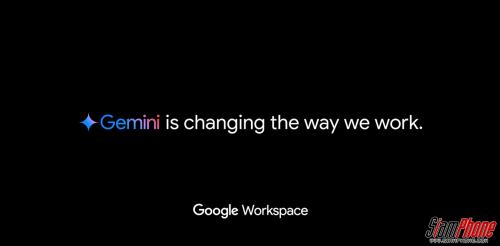
Google Vids ปลดล็อกพลังการสร้างวิดีโอด้วย AI บน Google Workspace
-

Samsung LPDDR5X RAM แรงทุบสถิติโลก 10.7Gbps เน้นใช้งานร่วมกับ AI เต็มรูปแบบ
-
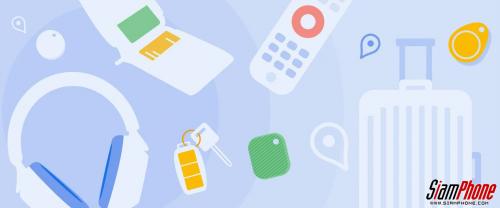
Google เปิดตัว Find My Device เวอร์ชันใหม่ ค้นหาอุปกรณ์ Android ได้แม้ปิดเครื่องหรือไม่มีเน็ต!
-

HONOR X7b 5G ขยับใช้ชิปเซ็ต Dimensity 6020 จุใจด้วยกล้องระดับ 108MP
-

HUAWEI nova 12 Series สมาร์ทโฟนกล้องสวยระดับ Hi-res แชะชัดทุกชอต
-

-

Lenovo Tab M11 แท็บเล็ตหน้าจอ 11 นิ้ว ใช้กับสไตลัส Lenovo Tab Pen เขียนลื่น
-

Sennheiser MOMENTUM True Wireless 4 เอียร์บัดรุ่นเรือธง กับฟีเจอร์และเทคโนโลยีเพื่อเหล่าออดิโอไฟล์
-

realme P1 5G และ P1 Pro 5G 2 สมาร์ทโฟนรุ่นแรกจาก P series เตรียมเปิดตัว 15 เมษายนนี้
-

ส่องฟีเจอร์ realme 12+ 5G บอดี้สุดแกร่ง พร้อมรับทุกแรงปะทะในเทศกาลปีใหม่ไทย
-

vivo Y100 5G หน้าจอ 120Hz ชิป Snapdragon 4 Gen 2 กล้องคมชัด 50MP
- 2
Google Vids ปลดล็อกพลังการสร้างวิดีโอด้วย AI บน Google Workspace15 ชั่วโมงที่แล้ว
- 3
Meta ขนทัพฟีเจอร์ใหม่ แชทได้มันส์กว่าเดิมบน Messenger17 ชั่วโมงที่แล้ว









 OPPO Reno2 Series กับข้อเสนอสุดพิเศษจาก dtac
OPPO Reno2 Series กับข้อเสนอสุดพิเศษจาก dtac
 รีวิว Neffos X20 หน้าจอ 6.26 นิ้ว HD+ ดีไซน์บอดี้กระจกไล่เฉดสี สวยงามลงตัว พร้อมระบบ Dual-band Wi-Fi แบตฯ 4100mAh
รีวิว Neffos X20 หน้าจอ 6.26 นิ้ว HD+ ดีไซน์บอดี้กระจกไล่เฉดสี สวยงามลงตัว พร้อมระบบ Dual-band Wi-Fi แบตฯ 4100mAh